如何隐藏电脑单个桌面图标 单个桌面图标怎样隐藏
更新时间:2024-05-04 16:01:18作者:xiaoliu
在日常使用电脑的过程中,我们常常会有一些不常用的桌面图标,有时候这些图标会显得杂乱无序,我们需要学会如何隐藏电脑上的单个桌面图标。通过简单的操作,我们可以轻松地将不需要的图标隐藏起来,从而让桌面更加整洁和清爽。接下来让我们一起来学习如何隐藏电脑单个桌面图标的方法。
具体方法:
1. 鼠标右键点击你要隐藏的图标,在弹出的下拉菜单中点击 属性,接着在打开的对话框中选择 常规 标签。
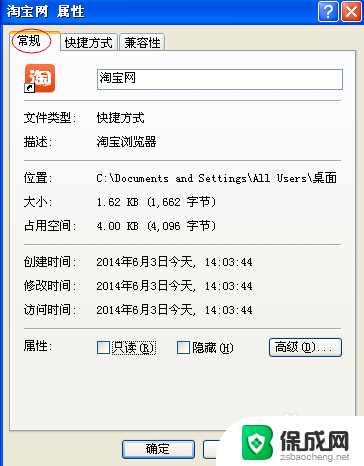
2. 在隐藏的复选框上打钩。依次点击 应用,确定 按钮。即可完成图标的隐藏。
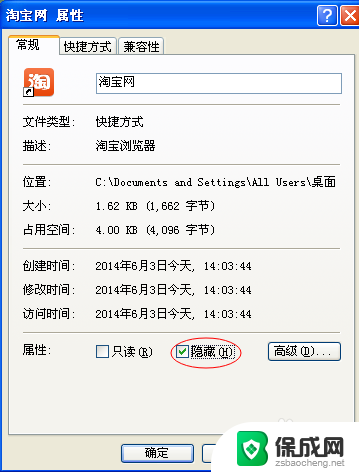
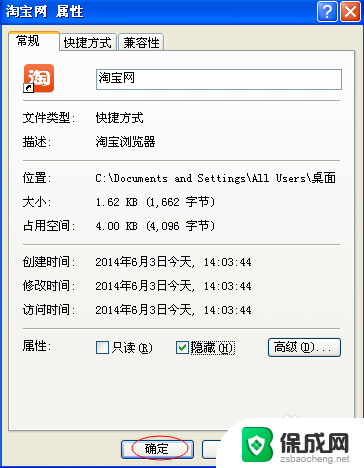
3. 在需要查看时,可以打开桌面上得任一文件夹。点击 工具---选项。

4. 在打开的对话框中选择 常规 标签,在滚动的下拉菜单中找出显示所有文件和文件夹选项并点击。接着依次点击 应用和确定按钮。
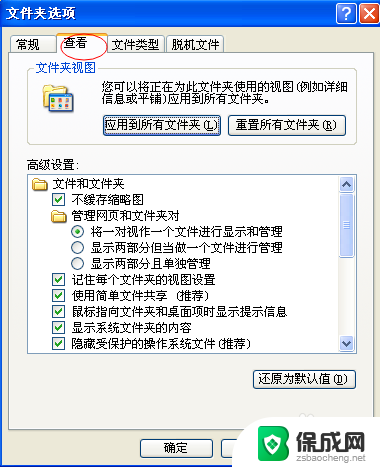
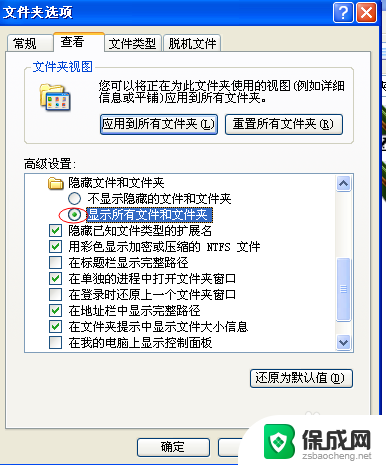
5. 刷新屏幕,即可出现被隐藏的图标。
以上就是如何隐藏电脑单个桌面图标的全部内容,碰到同样情况的朋友们赶紧参照小编的方法来处理吧,希望能够对大家有所帮助。
如何隐藏电脑单个桌面图标 单个桌面图标怎样隐藏相关教程
-
 桌面隐藏图标怎么恢复 电脑桌面图标隐藏后怎么找回图标
桌面隐藏图标怎么恢复 电脑桌面图标隐藏后怎么找回图标2024-04-29
-
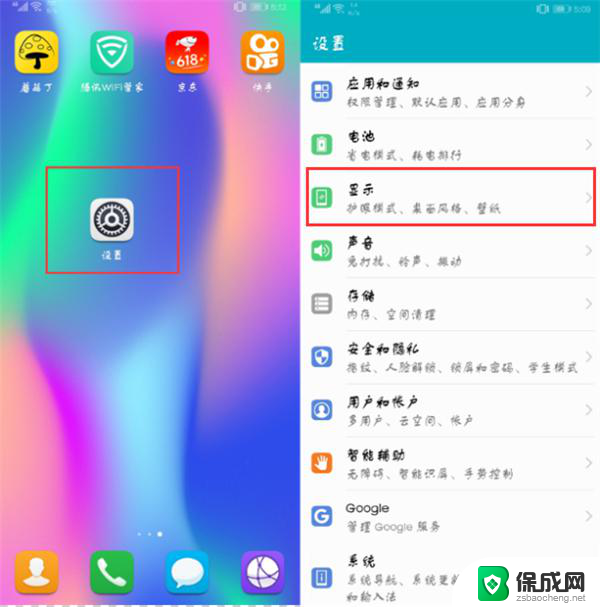 安卓可以隐藏桌面app图标吗 手机桌面图标隐藏设置方法
安卓可以隐藏桌面app图标吗 手机桌面图标隐藏设置方法2024-03-28
-
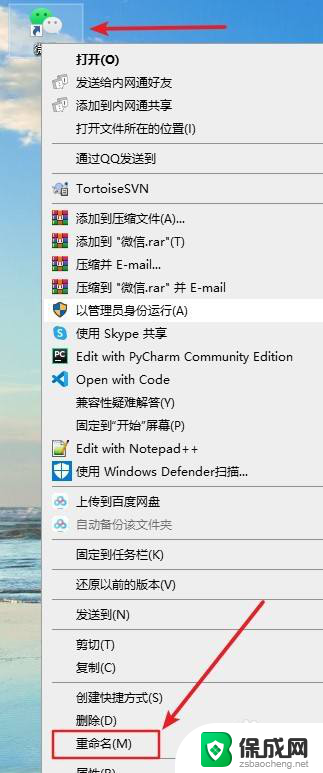 微信在桌面怎么隐藏起来 电脑桌面微信图标怎么隐藏
微信在桌面怎么隐藏起来 电脑桌面微信图标怎么隐藏2024-01-05
-
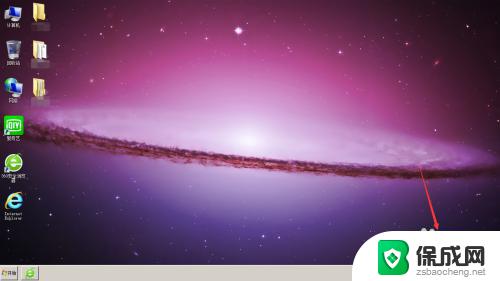 怎么隐藏搜狗输入法桌面图标 搜狗输入法的桌面图标怎么隐藏
怎么隐藏搜狗输入法桌面图标 搜狗输入法的桌面图标怎么隐藏2023-10-10
-
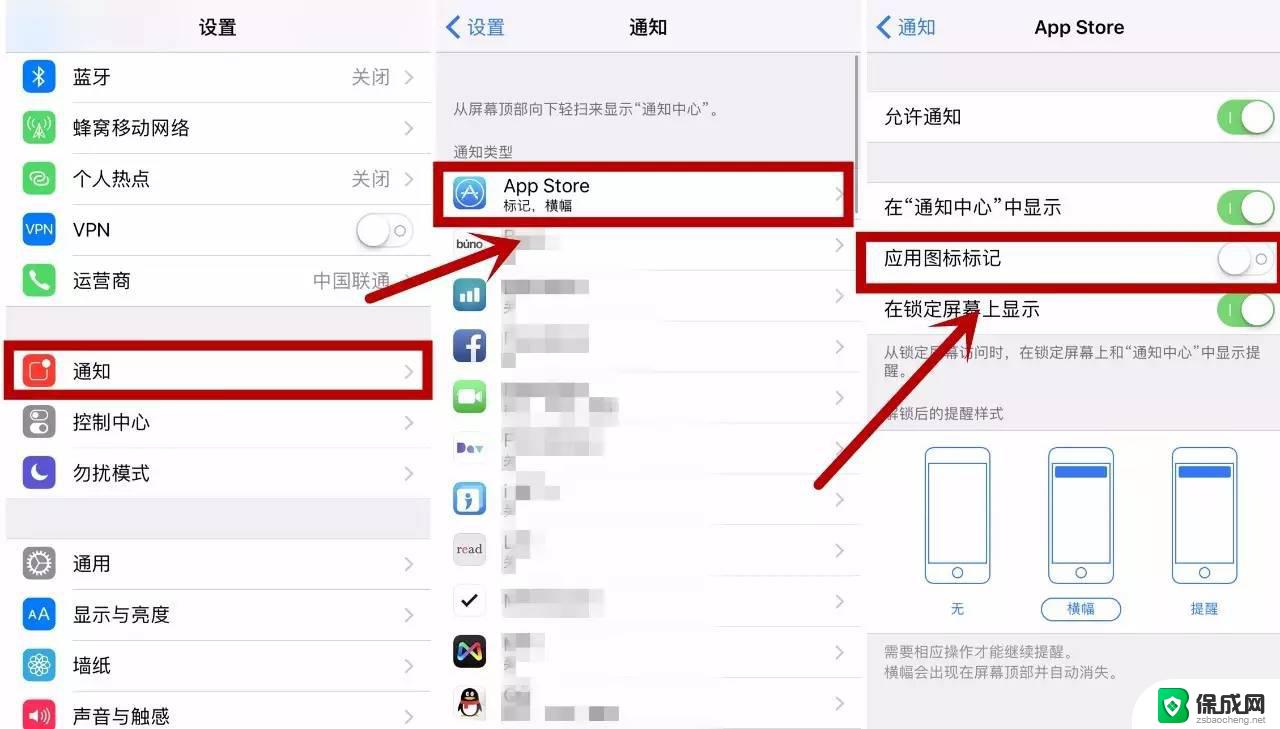 手机桌面应用怎么隐藏 荣耀50SE怎么隐藏应用图标
手机桌面应用怎么隐藏 荣耀50SE怎么隐藏应用图标2024-03-08
-
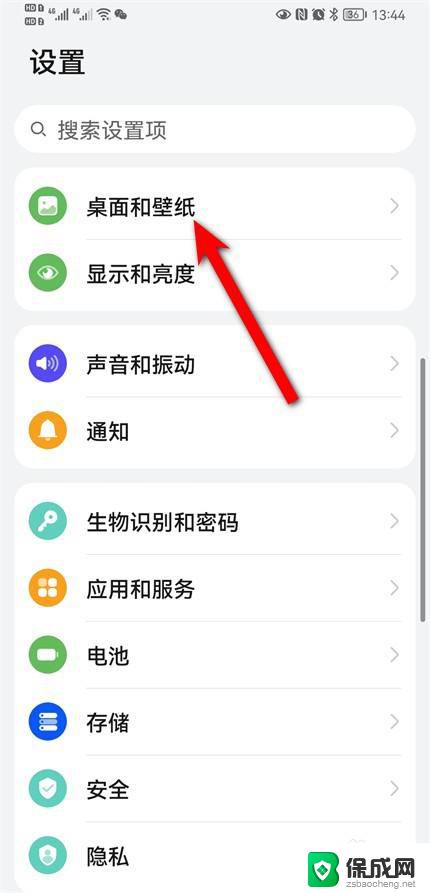 华为手机怎么隐藏桌面上的软件图标图片 华为手机如何隐藏应用图标
华为手机怎么隐藏桌面上的软件图标图片 华为手机如何隐藏应用图标2023-09-10
电脑教程推荐
- 1 win笔记本电脑连接不上任何网络 笔记本电脑无线网连接失败怎么修复
- 2 windows桌面布局改变 电脑桌面分辨率调整偏移
- 3 windows怎么点一下就打开软件 怎么用键盘启动软件
- 4 如何查看windows ip 笔记本怎么查自己的ip地址
- 5 windows电脑开不了机黑屏 电脑黑屏开不了机怎么解决
- 6 windows批量重命名文件规则 电脑如何批量重命名多个文件
- 7 机械师笔记本bios设置中文 BIOS中文显示设置教程
- 8 联想电脑蓝牙鼠标怎么连接电脑 联想无线鼠标连接电脑步骤
- 9 win 10 桌面消失 电脑桌面空白怎么办
- 10 tws1经典版耳机如何重新配对 tws1耳机无法重新配对